
Valószínűleg a műtőterem sok felhasználójaA tizedik módosítású Windows rendszer észrevette, hogy saját Anti-vírus szolgáltatása volt a Windows Defendernek vagy a "Windows Defendernek". A hagyományos vírusellenőrzés elvén működik, azonban néha arra a tényre derül fény, hogy a "Windows Defender 10" például letörli a fájlokat a merevlemezre, bár a felhasználó biztos a biztonságos eredetükben. Ez az összetevő eltávolításának kérdése.
Kezdjük azzal, hogy pontosan ez a szolgáltatásrendszerkomponens, amely, mint mondják, "magába foglalja" az operációs rendszert. Ebből kiindulva rögtön meg lehet jegyezni, hogy teljesen abnormális a kérdés, hogy hogyan kell teljesen eltávolítani a "Windows Defender 10" -et.

A natív Windows-összetevők sem törölhetőkmilyen ürügyen. De ki mondta, hogy nem lehet felesleges? A mi esetünkben pontosan ez a megoldás, amely lehetővé teszi számunkra, hogy megszabaduljunk a bosszantó szolgáltatás tevékenységének megnyilvánulásaiból.
A deaktiválás több alapvető módja vanszolgáltatás Windows Defender. Ne feledje, hogy ugyanabban a "Feladatkezelő" munkájának befejezése semmihez sem fog vezetni, mivel körülbelül tizenöt perc múlva automatikusan aktiválódik, vagy újraindításkor elindul a rendszer.

De nem minden olyan rossz.Kiderült, hogy a Windows 10 Defender eltávolításának vagy legalábbis kikapcsolásának kérdése teljes mértékben megoldódik, ha a gyártó bármely harmadik féltől származó vírusvédelmi csomagot telepít a rendszerre. Ebben a tekintetben a Windows tizedik módosítása meglepően helyesen viselkedik, megadva a jogot egy másik fejlesztő szokásos szkennerének lehetséges veszélyeinek figyelésére. Ha a telepítés után adja meg a Windows Defender beállításait, az összes paraméter inaktív lesz. De ne feledje, hogy a víruskereső eltávolítása után a Windows Defender automatikusan újra aktiválódik. A szétkapcsolásnak azonban bonyolultabb módszereknek kell lennie. Először fontolja meg a legegyszerűbb lehetőséget.
Tegyük fel, hogy a felhasználónak még nincs harmadik féltől származó biztonsági szoftvere, és a Windows Defender szolgáltatás viselkedik, enyhén szólva, túl aktív. Mit kell tenni ebben az esetben?

Ilyen helyzetben, hogyan lehet eltávolítaniA „Windows 10 Defender” használatával saját beállításait használhatja, amelyhez a beállításokat és a frissítési és biztonsági szekciót használja, ahol a „Defender” beállítások egyszerűen kikapcsolják a valós idejű védelmet a csúszka kikapcsolásával. Ismét nincs garancia arra, hogy a szolgáltatás nem aktiválódik újra.
Most nézzük meg, hogyan lehet eltávolítani a Windows Defender programot.10 ”örökre (teljesen letiltja). Ehhez módosítania kell néhány csoport-házirend-beállítást és működnie kell a rendszerleíró kulcsokkal.
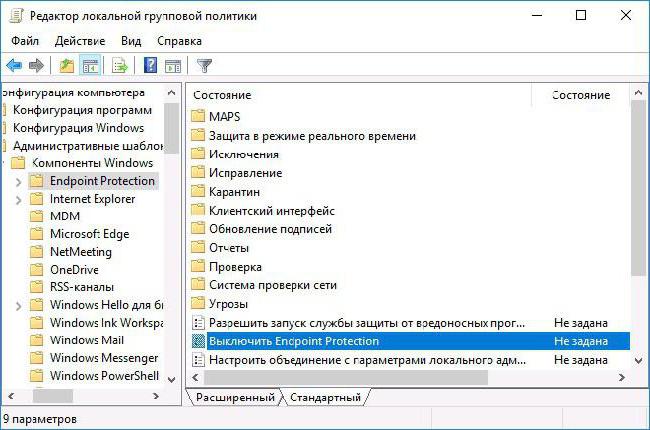
Először használja a Futtatás konzolt, aamelyet a gpedit.msc parancs regisztrál. A szerkesztőben az adminisztratív sablonok és a rendszerösszetevők alszakaszán keresztül meg kell találnia a Endpoint Protection szolgáltatást, a jobb oldalon pedig a leválasztás lehetőséget. Ezután kattintson duplán az értékek megváltoztatásához szükséges ablak megnyitásához, ahol az "Engedélyezve" sor ki van emelve.

A fenti paraméterek helyett a Windows Defender szakasz és a Windows Defender letiltásának kikapcsolása beállítás használható. Minden attól függ, hogy a rendszer módosul-e (Home, Pro, stb.).
De ez még nem minden, mert a leválasztás utánA fenti szolgáltatás a csoportszabályokban, gyakran láthatja a hibákkal kapcsolatos értesítések megjelenését. Ezért a Windows Defender 10 eltávolításának problémájának megoldásakor emellett a rendszerleíró adatbázis szerkesztőjét is használnia kell, és rendszergazdaként futtatnia kell azt a Futtatás konzolon a regedit sor használatával.
A nyilvántartás prioritása nagyobb aa csoportházirend-szerkesztőhöz képest, így a beállított kulcsértékek nem csak a szolgáltatás végleges letiltását teszik lehetővé, hanem a hibák elkerülését is.

A HKLM ágban a SZOFTVER és a Házirendek szakaszokon keresztülmeg kell találnia a Windows Defender könyvtárat, ki kell választania egy új DWORD paraméter (32 bit) létrehozását a jobb oldalon a szerkesztőben az RMB-n keresztül, hozzá kell rendelnie DisableAntiSpyware nevet (természetesen, ha nem), majd kattintson duplán a szerkesztési módba való belépéshez, és állítsa az értéket „1” -re, és majd mentse a változtatásokat. Ennek a módszernek a használata néha elegendő a védő kikapcsolásához, még csoportszabályok nélkül. De a hűség érdekében jobb mindkét technikát egymás után alkalmazni. Az első esetben az, hogy a második esetben (azaz a házirendek és a nyilvántartás szerkesztői) elengedhetetlen a rendszer teljes újraindítása.
Mint már tudod, a technika egyszerűA leválasztás antivírus szoftver telepítése nélkül nem adja meg a kívánt hatást. Az antivírus telepítése részben megoldja a problémát. De ha teljesen ki akarja deaktiválni a szolgáltatást, akkor ezt csak a csoportszabályok szerkesztése és a Windows Defender letiltására szolgáló speciális paraméter létrehozása nélkül teheti meg.


























